Airbyte でスプレッドシートのデータを BigQuery に連携
Table of Contents
以前から気になっていた OSS の **Airbyte という EL に特化した Data Integration ツールを使ってみたかったので,今回はこれを使って以前 Embulk で実装していたスプレッドシートから BigQuery へのデータ同期処理と同じことができるか試してみました.
Airbyte は良い感じのUIがあるので,UI をポチポチしながら設定していきます.
Airbyteとは?
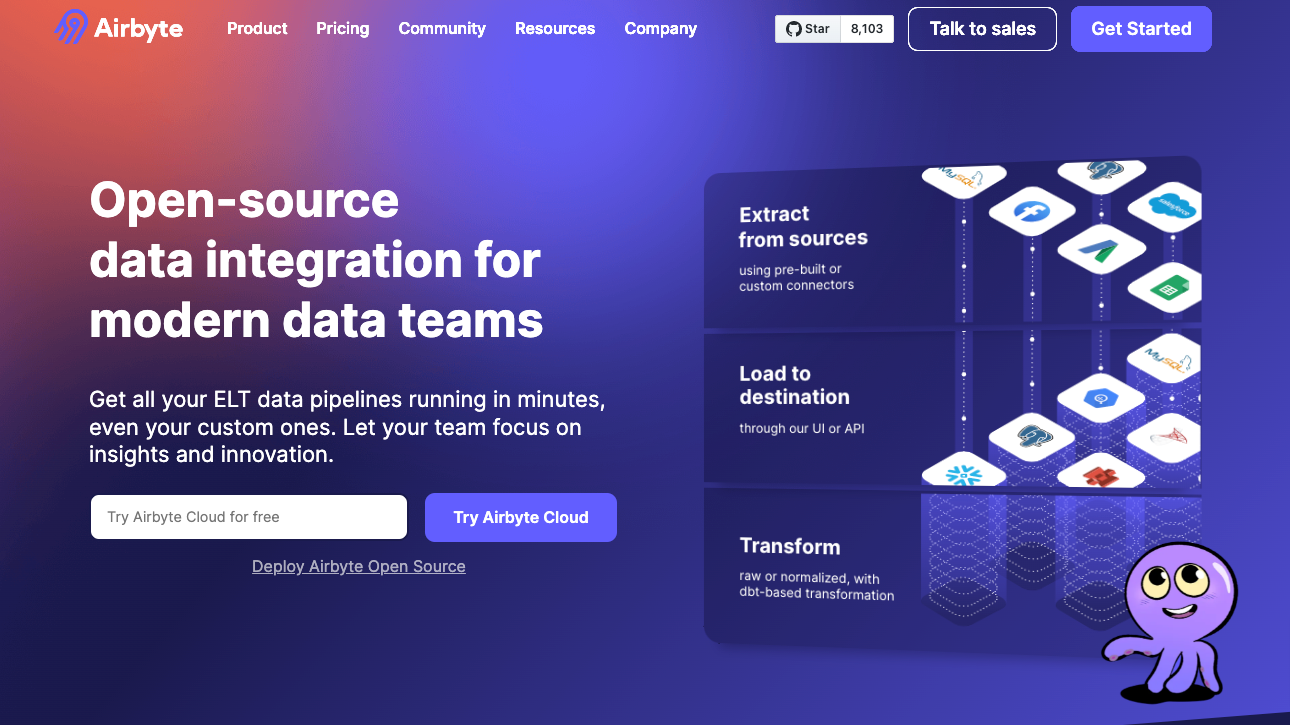
Airbyte は OSS の ETL ツールで,特に Extract と Load に注力しているツールになっています.豊富なデータソース(Source)とターゲットソース(Destination)に対応していて,これらを設定することでデータを簡単に連携できます.Transform 部分は内部的には dbt を使ってハンドリングしているみたいです.(Transformations with SQL (Part 1/3))
提供形態としては,OSS とマネージドサービス(クラウド版: 有料)があり,ローカルをはじめ AWS/GCP/Azure と各種クラウドサービスでデプロイできます(参考: Deploying Airbyte Open Source).
Connector は既に用意されているもの(airbyte/airbyte-integrations/connectors/)もあれば,独自で作成することもできるようになっています.
スプレッドシートから BigQuery に連携
基本的には,Tutorial に沿って進めていく.まずは git clone して UI を立ち上げます.
git clone https://github.com/airbytehq/airbyte.git
cd airbyte
docker compose up
docker compose を実行したら,http://localhost:8000 で UI にアクセスすることができて,ここからは UI の世界で全て完結することができます!
Source
案内に従って進めると,まずプルダウンから今回のデータソースである Google Sheets を Source type として選択します.右側に Setup Guide があるので,それを見ながら設定できて親切設計になっています.
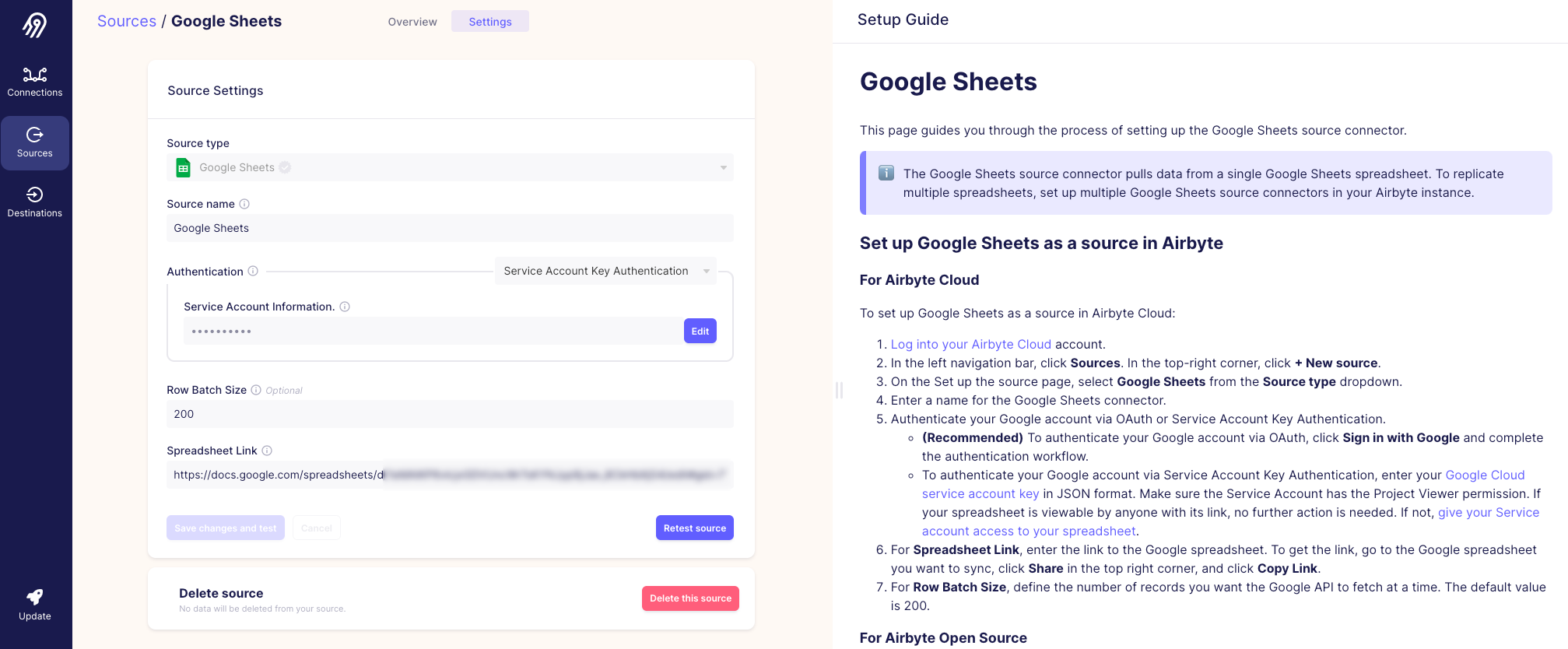
以下の設定を埋めていきます.
- Source name
- 「Google Sheets」としている
- Authentication
- GCP のサービスアカウントを設定する.json ファイルの中身をコピーして貼り付ける
cat ~/.gcp/hoge_service_account.json | pbcopyでクリップボードにコピーするとやりやすい
- Row Batch Size
- デフォルトの200にしている
- Spreadsheet Link
- 対象となるスプレッドシートの URL を設定する
- 事前にサービスアカウントでのアクセスを許可しておく必要がある
Destination
次に,プルダウンからターゲットソースである BigQuery を Destination type として選択します.
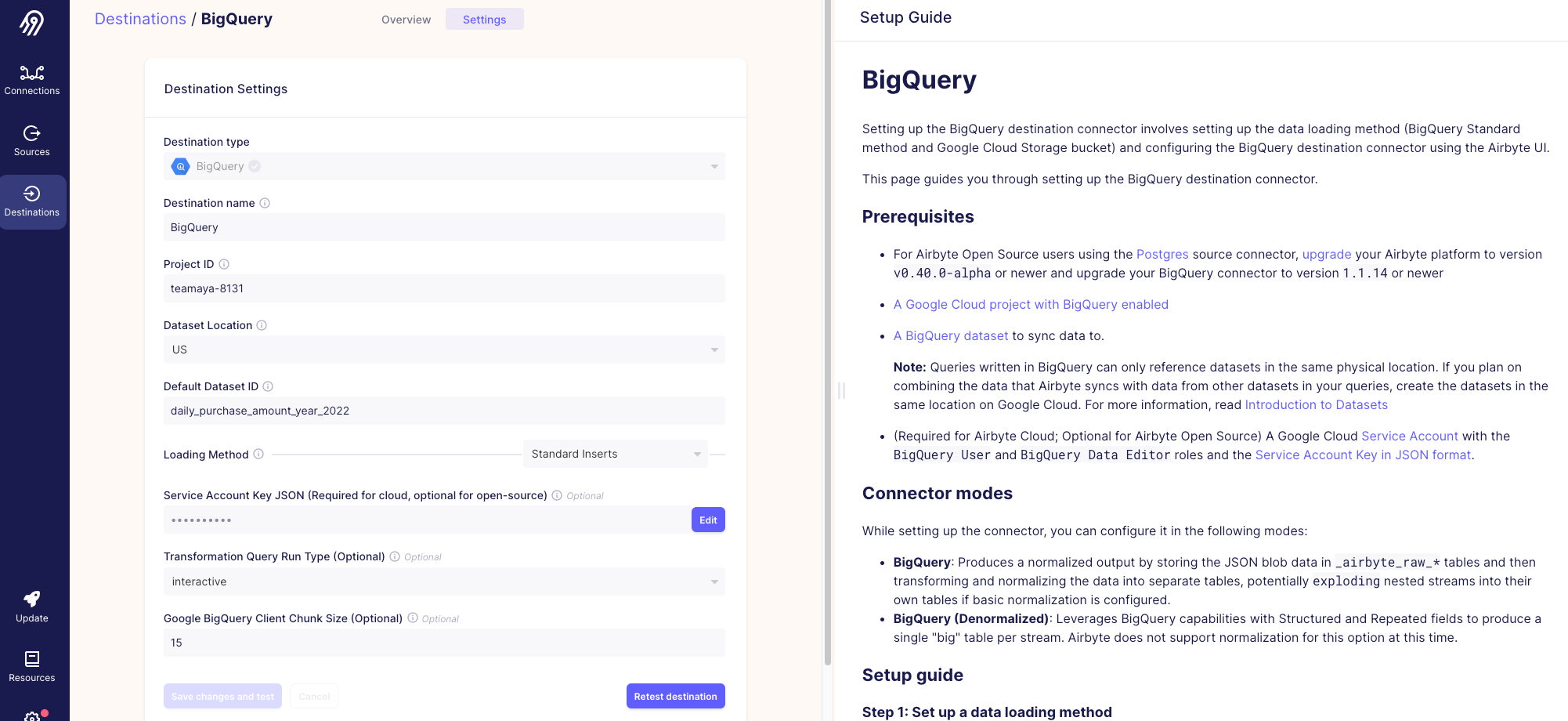
以下の設定を埋めていきます.
- Destination name
- 「BigQuery」としている
- Project ID
- GCP にアクセスして現在使っているプロジェクト ID を設定する
- Dataset Location
- 「US」で良さそう?
- Default Dataset ID
- BigQuery のデータセットとして作成される ID になる
- Loading Method
- Standard Inserts と GCS Staging の2種類ある
- Standard Inserts
- SQL INSERT で直接アップロードする方法で,非効率的なため GCS Staging を推奨している(今回はこちらを選択)
- GCS Staging
- ファイルにレコードを書き込み,そのファイルを GCS にアップロードし,その後 COPY INTO テーブルを使用してファイルをアップロードする方法(GCS のバケットなどの情報が必要になる)
- Service Account Key JSON (Required for cloud, optional for open-source)
- GCP のサービスアカウントを設定する.json ファイルの中身をコピーして貼り付ける
- Transformation Query Run Type (Optional)
- interactive と batch の2種類ある
- Google BigQuery Client Chunk Size (Optional)
- デフォルトの15にしている
Connection
最後に,Connection のセットアップを行います.設定した Source と Destination をセットし,Replication frequency(同期頻度), Destination Namespace や Prefix などを決めていきます.
- Transfer
- Replication frequency
- 手動実行やスケジュール実行を選択できる
- Replication frequency
- Streams
- Destination Namespace
- Mirror source structure, Destination default, Custom format の3種類ある
- Destination Stream Prefix (Optional)
- 必要に応じて付与する
- Destination Namespace
- Normalization & Transformation
- Raw data (JSON)
- Normalized tabular data
- 上記どちらかを選択するが,Raw data だと json のままデータが格納されるので,Normalized tabular data で良いと思う
個人的に同期するスプレッドシートの各シートがそれぞれ表示されて,どれを同期するか選択して決められるというのが感動しました🎉
今回は1シートだけ連携することにし,Custom Transform の処理はせずに単純にデータをそのまま連携していきます.
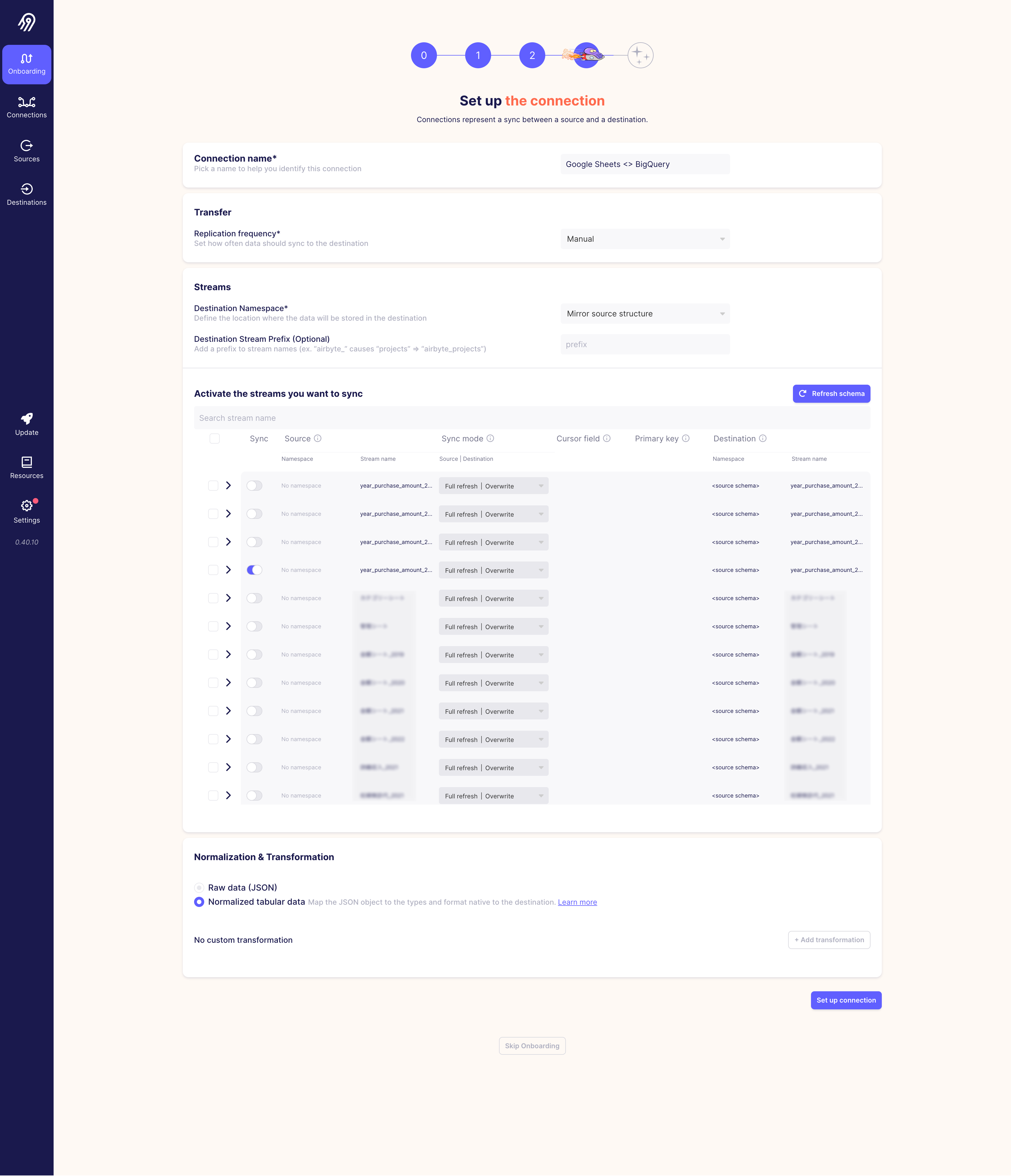
実行結果のログは以下のような感じ Sync Succeeded と表示されました.
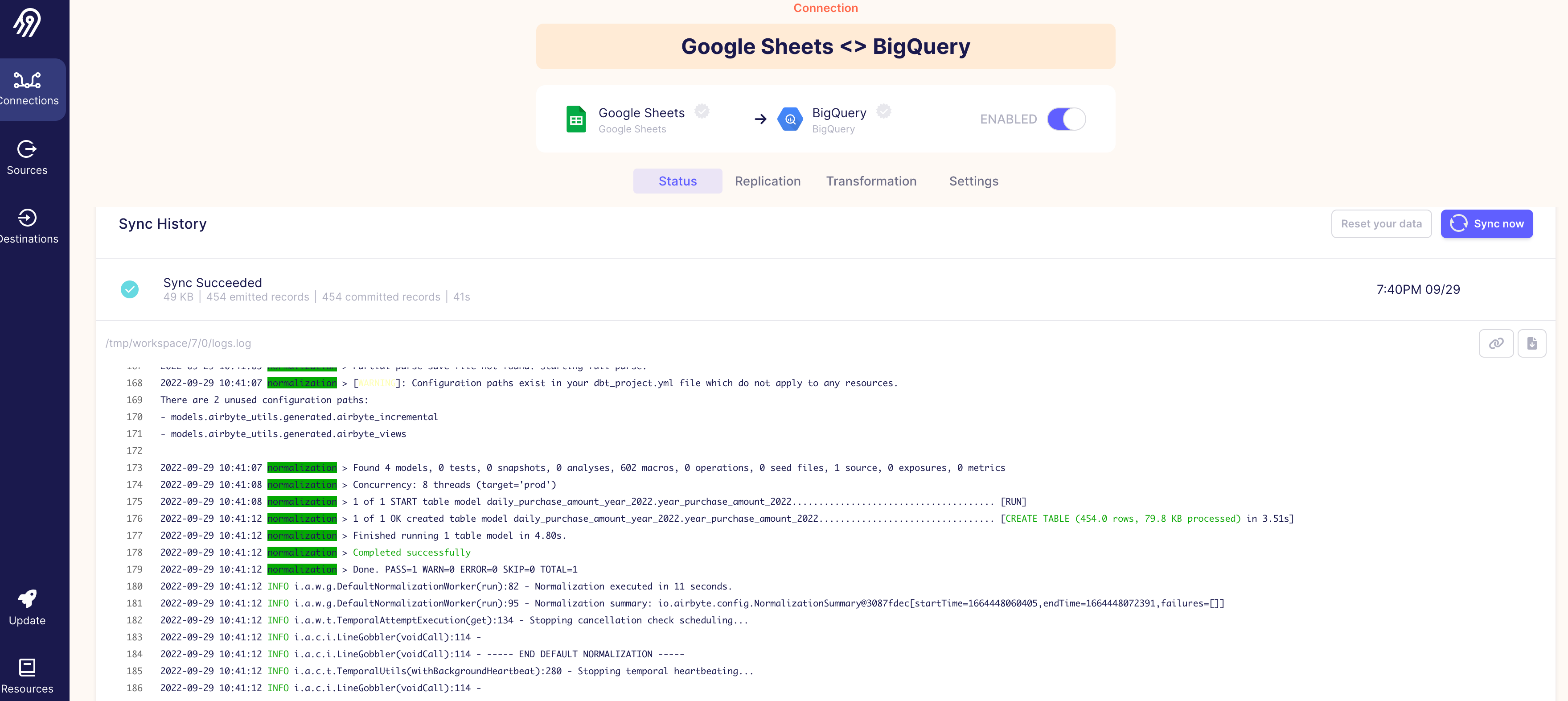
Airbyte 側は大丈夫そうなので,BigQuery の方も確認してみると,ちゃんと入ってるので問題なさそうです!
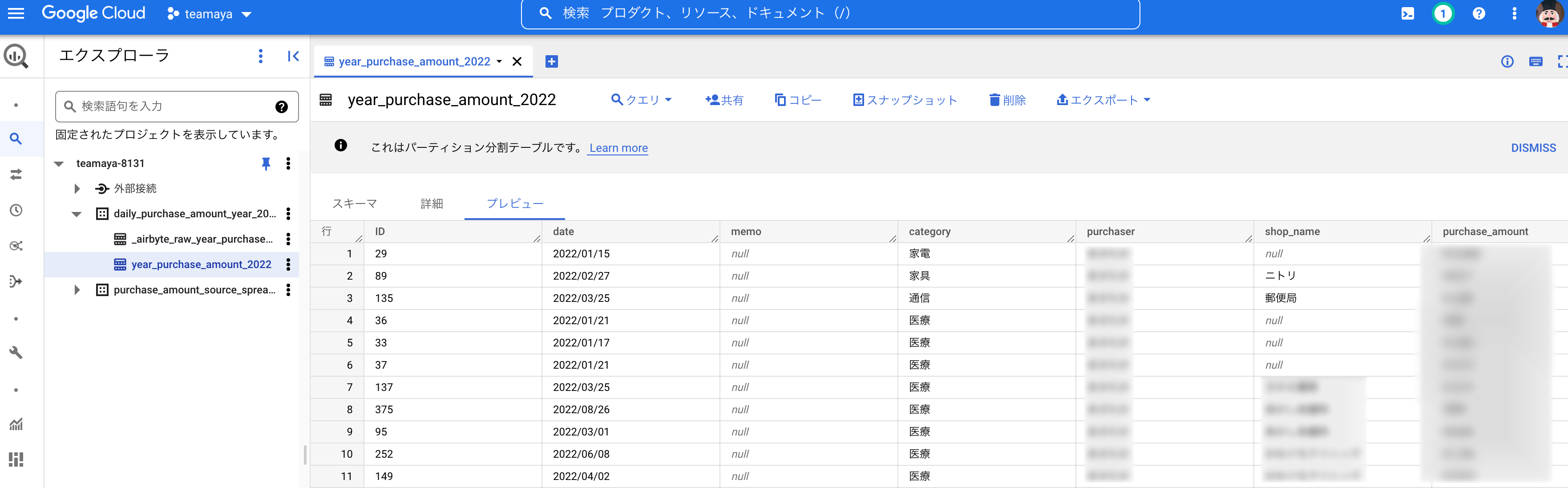
今回は,OSS の Airbyte を使ってスプレッドシートから BigQuery へのデータ同期を行ってみました.Airbyte は UI が用意されていて,直感的に操作できる+設定も簡単でデータ同期の体験としてとても良かったです!データソースが豊富なのもメリットとして大きいと思います.
Extract & Load のみしか使えていないので,次は dbt を理解して Transform も追加して処理を実行してみたいと思います.あとは他のデータパイプラインツールとの比較とかも出来たら楽しそうかな?